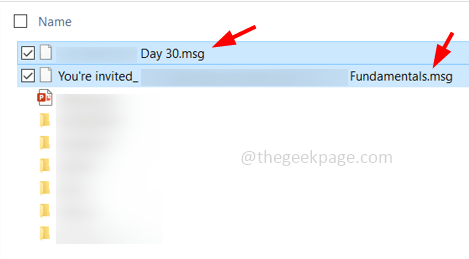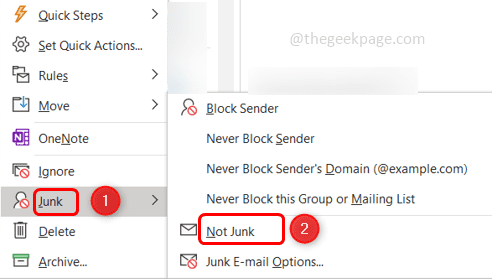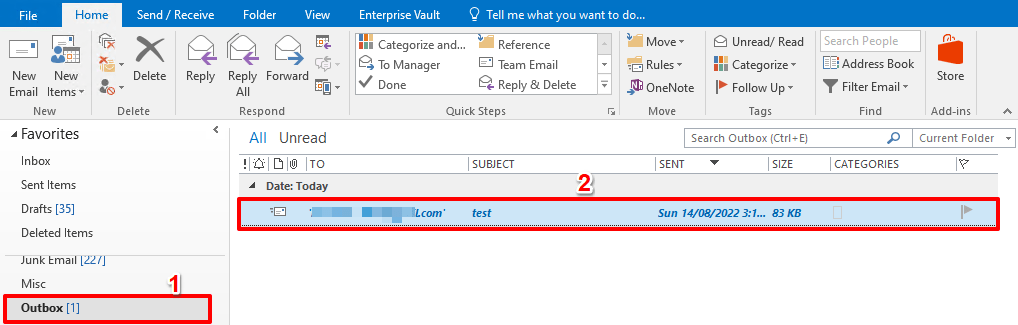Resetarea setărilor de vizualizare din Outlook este destul de eficientă
- Fișierele corupte, precum și problemele cu setările dvs., pot face ca Outlook să nu afișeze corect conținutul dvs. de e-mail.
- Dacă niciuna dintre soluțiile de mai sus nu funcționează, poate fi necesar să reinstalați Outlook sau să solicitați asistență suplimentară de la asistența Microsoft.
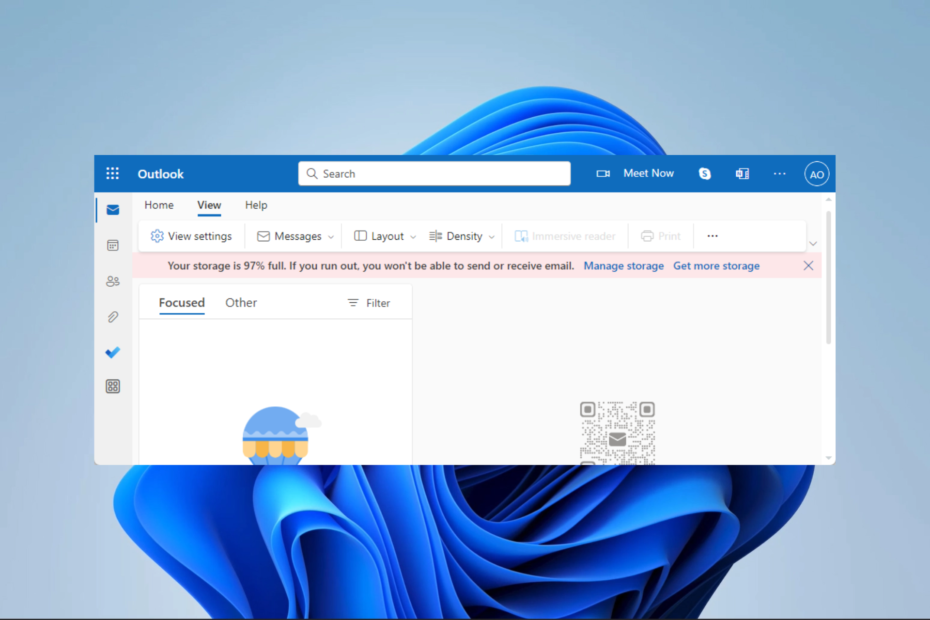
XINSTALAȚI FÂND CLIC PE DESCARCARE FIȘIER
- Descărcați Fortect și instalați-l pe computerul dvs.
- Începeți procesul de scanare al instrumentului pentru a căuta fișiere corupte care sunt sursa problemei tale.
- Faceți clic dreapta pe Începeți reparația astfel încât instrumentul ar putea porni algoritmul de reparare.
- Fortect a fost descărcat de 0 cititorii luna aceasta.
Milioane de oameni folosesc binecunoscutul program de e-mail Outlook. Acesta oferă diverse caracteristici și funcționalități pentru a ajuta clienții să își gestioneze eficient conturile de e-mail. Cu toate acestea, probleme precum vizualizarea Outlook care nu afișează conținutul de e-mail afectează experiența utilizatorului.
În acest ghid, vă prezentăm soluții practice. S-ar putea să fiți interesat și de ghidul nostru, care discută soluții la cele mai frecvente erori de perspectiva.
De ce e-mailurile mele nu vor afișa conținut?
Există câteva motive, dintre care unele sunt:
- Setări Outlook configurate greșit.
- Antivirus care blochează anumite conținuturi de e-mail.
- Erori minore în aplicație.
- Fișiere de date Outlook corupte
Configurarea corectă reduce șansele de a face față acestei erori. Puteți citi celălalt ghid al nostru discutând configurarea Windows Live Mail pentru Outlook.
Cum repar vizualizarea Outlook care nu afișează conținutul de e-mail?
Înainte de a începe cu soluțiile pe care le oferim, puteți încerca următoarele soluții:
- Vizualizați Outlook în modul Safe introducând Outlook.exe/safe în dialogul Run.
- Dezactivează-ți temporar antivirusul.
- Adăugați contul la un alt client Outlook.
Dacă nu aveți noroc cu cele de mai sus, treceți la soluțiile de mai jos.
1. Resetați setările de vizualizare ale Outlook
- Închideți aplicația Outlook, apoi apăsați Windows + R pentru a deschide Alerga dialog.
- Introduceți scriptul de mai jos și apăsați introduce.
Outlook.exe /cleanviews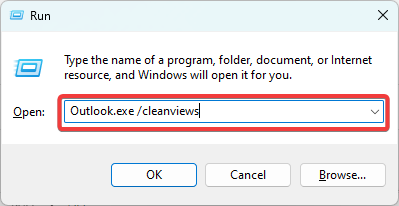
- În cele din urmă, aplicația Outlook se va deschide și va afișa setările implicite de vizualizare pentru toate folderele.
2. Ștergeți folderul RoamCache
- Închideți aplicația Outlook, apoi apăsați Windows + R pentru a deschide Alerga dialog.
- Introduceți scriptul de mai jos și apăsați introduce.
%localappdata%\Microsoft\Outlook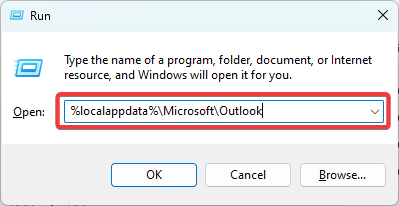
- Selectați și ștergeți toate fișierele din folder.
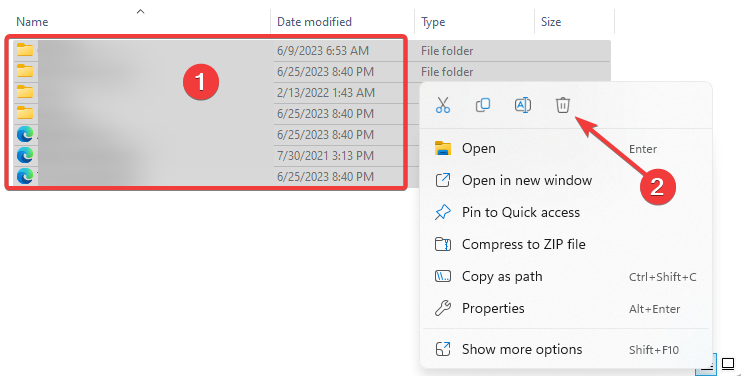
- În cele din urmă, reporniți aplicația Outlook și verificați că rezolvă afișarea conținutului de e-mail care nu este afișată.
- Vizualizarea Outlook nu afișează subiectul? 4 moduri de a o repara
- Regulile Outlook nu funcționează? 5 moduri ușoare de a o repara
3. Creați un nou profil Outlook
- Lansați aplicația Outlook și faceți clic pe Fişier meniul.
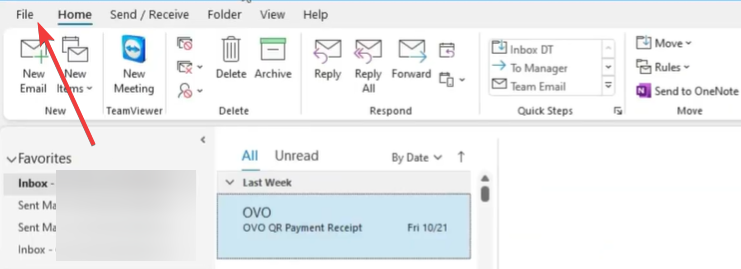
- Extinde Setările contului și selectați Gestionați profiluri.
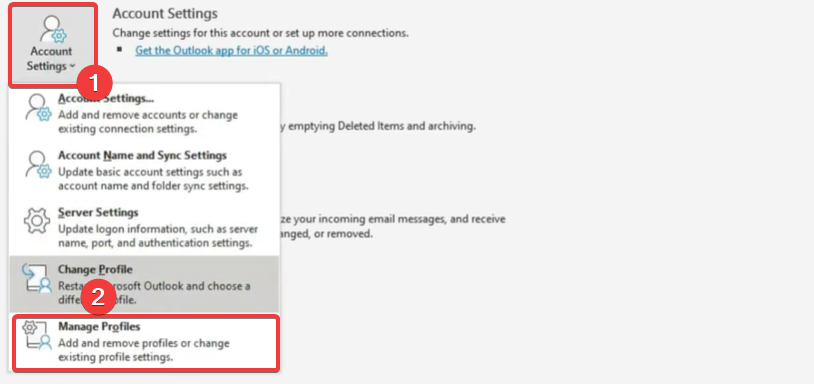
- Faceți clic pe Afișați profiluri buton.
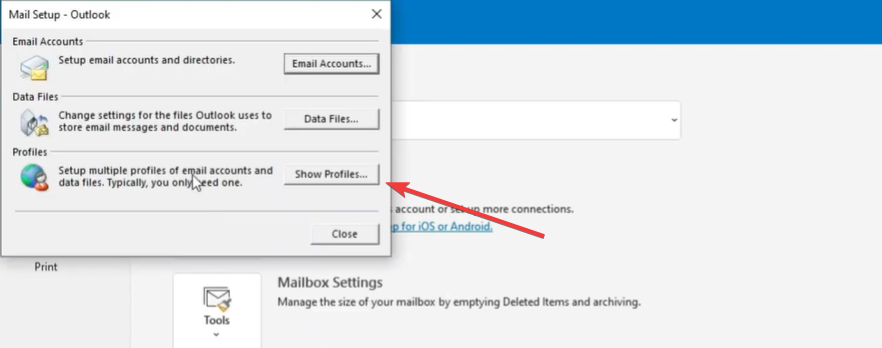
- Selectează Adăuga buton.
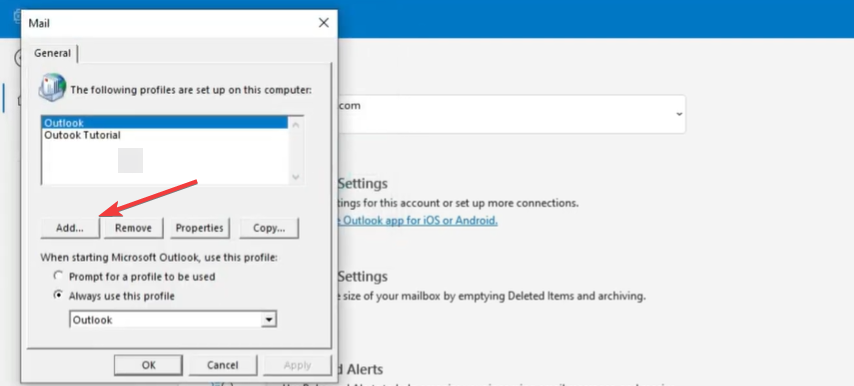
- Denumiți profilul și faceți clic Bine.
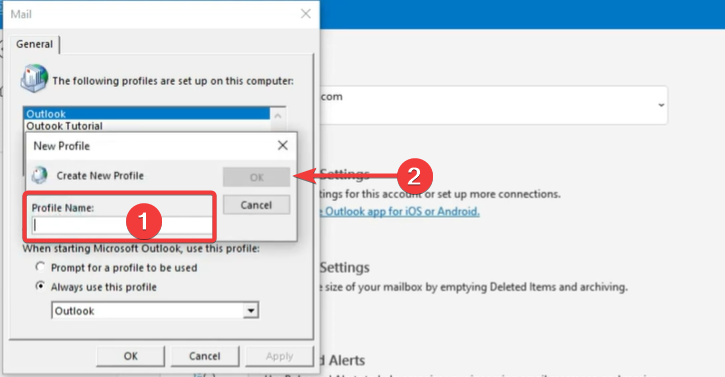
- Introduceți dvs Nume, E-mail, Parola, și faceți clic pe Următorul buton.

- Clic aplica și Bine.
- În cele din urmă, lansați Outlook și utilizați profilul nou creat, apoi verificați dacă vizualizarea Outlook nu afișează conținutul dvs. de e-mail este rezolvată.
4. Reparați aplicația Outlook
- apasă pe Windows butonul, tastați Control, și deschideți Panou de control aplicația.

- Clic Dezinstalează o aplicație.
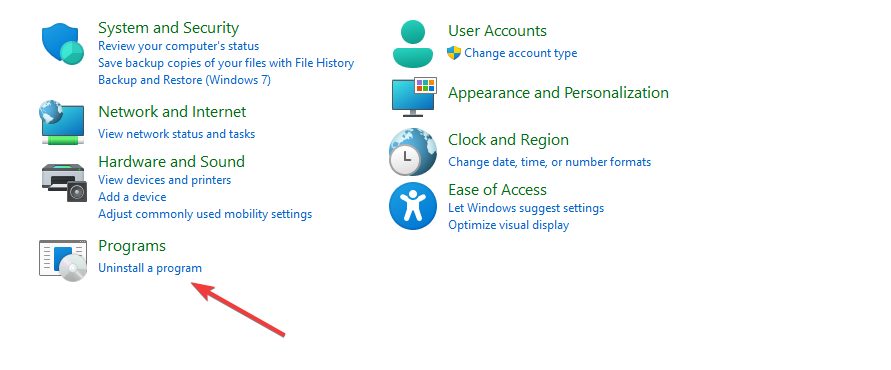
- Selectați Microsoft Office și faceți clic pe Schimbare buton.
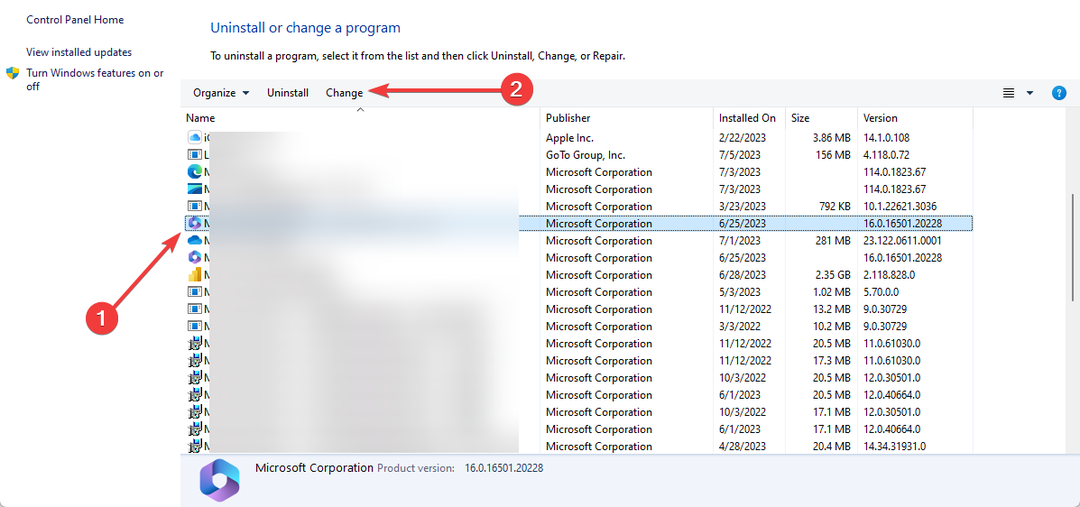
- Selectează Reparație rapidă opțiunea, apoi faceți clic pe Reparație buton.

- Reporniți Outlook și verificați dacă vizualizarea care nu arată conținutul dvs. de e-mail este remediată.
Soluțiile pe care le-am discutat în acest ghid ar funcționa pentru majoritatea utilizatorilor. Ar trebui, totuși, să începeți cu cele care vi se par cele mai potrivite. De asemenea, încercați să utilizați Outlook online sa vad daca merge mai bine.
Puteți consulta și celălalt ghid al nostru pentru soluții dacă ceva nu merge bine în timp ce trimiteți e-mailuri în aplicația Outlook.
Suntem curioși să știm ce a funcționat pentru dvs., așa că vă rugăm să ne lăsați un mesaj în secțiunea de comentarii de mai jos.
Încă mai întâmpinați probleme?
SPONSORIZAT
Dacă sugestiile de mai sus nu ți-au rezolvat problema, computerul poate întâmpina probleme mai grave cu Windows. Vă sugerăm să alegeți o soluție all-in-one, cum ar fi Fortect pentru a rezolva problemele eficient. După instalare, faceți clic pe butonul Vizualizați&Remediați butonul și apoi apăsați Începeți reparația.